Układ współrzędnych użytkownika
Podczas tworzenia elementów na rysunku są one umieszczane względem kartezjańskiego układu współrzędnych leżącego u podstaw rysunku. Zmienna systemowa ELEVATION określa odległość od płaszczyzny XY bieżącego układu współrzędnych. Jeśli ELEVATION = 0 (domyślnie), elementy są tworzone w płaszczyźnie XY bieżącego układu współrzędnych.
Każdy rysunek ma stały układ współrzędnych zwany Globalnym Układem Współrzędnych (GUW).
Można zdefiniować dowolne układy współrzędnych znajdujące się w dowolnym miejscu przestrzeni trójwymiarowej. Są to tak zwane lokalne układy współrzędnych (LUW). Można utworzyć dowolną liczbę LUW, zapisując je lub przedefiniowując, aby ułatwić konstruowanie elementów w przestrzeni trójwymiarowej.
Podczas tworzenia nowego rysunku GUW jest domyślnie bieżącym układem współrzędnych, który jest oznaczony literą W na ikonie LUW. Po wyświetleniu rysunku w widoku planu ikona układu współrzędnych jest widoczna od góry, a oś Z jest skierowana prosto w stronę użytkownika. Po wyświetleniu rysunku trójwymiarowego w widoku innym niż rzut ikona układu współrzędnych zmienia się, aby odzwierciedlić nowy punkt obserwacji.
- Nie można usuwać ani modyfikować GUW.
-
Gdy zmienna systemowa UCSORTHO jest włączona, ortograficzny LUW jest przywracany automatycznie, gdy powiązany widok ortograficzny jest przywracany za pomocą polecenia -WIDOK lub wybierany w widżecie PatrzOd.
Ortograficzny układ LUW ma swój początek w punkcie początkowym GUW lub w LUW, do którego odwołuje się zmienna systemowa UCSBASE.
Widoki prostopadłe to: góra, dół, lewo, prawo, przód, tył.
- Jeśli istnieje wiele rzutni, zmienna systemowa UCSVP (rzutnie LUW) określa, czy układ LUW w rzutni jest stały (UCSVP = Wł.), czy też zmienia się w celu dopasowania do układu LUW w bieżącej rzutni (UCSVP = Wył.).
- Gdy zmienna systemowa UCSFOLLOW jest włączona, widok planu, powiększony do zakresu, jest generowany automatycznie przy każdej zmianie układu współrzędnych.
- Polecenie PLAN przywraca widok rzutu (widok z góry) bieżącego układu współrzędnych (LUW lub GUW).
Sterowanie wyświetlaniem ikony układu współrzędnych
Zmienne systemowe LUWIKONA i UCSICONPOS sterują wyświetlaniem i położeniem ikony LUW:
- LUWIKONA:
- Pokaż ikonę: Określa, czy ikona ma być wyświetlana.
- W punkcie początkowym: Kontroluje położenie ikony LUW: jeśli jest włączona, ikona wskazuje początek bieżącego układu współrzędnych (LUW lub GUW). Jeśli jednak początek nie znajduje się w granicach rzutni, ikona LUW przesuwa się do rogu rzutni, zgodnie z definicją zmiennej systemowej UCSICONPOS. Gdy opcja W punkcie początkowym nie jest zaznaczona, ikona jest zawsze wyświetlana w rogu rzutni zdefiniowanej przez zmienną systemową UCSICONPOS.
- UCSICONPOS: Określa narożnik rzutni dla nieoryginalnej lokalizacji ikony LUW.
| Styl wizualny Model szkieletowy 2D | |||
|---|---|---|---|
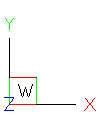 Widok z góry GUW |
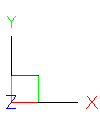 Widok z góry LUW |
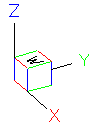 Widok izometryczny GUW |
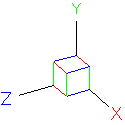 Widok izometryczny LUW |
| Renderowane style wizualne | |||
|---|---|---|---|
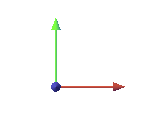 |
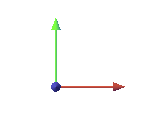 |
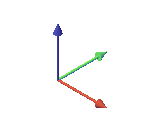 |
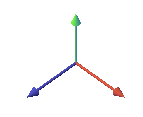 |
Aby pomóc w utrzymaniu namiarów w bieżącym układzie współrzędnych, na stronie BricsCAD® wyświetlana jest ikona układu współrzędnych (ikona LUW). Widoczne części osi to kierunki dodatnie.
Kolor trzech osi wskazuje orientację przestrzeni trójwymiarowej:
- Oś X: czerwona
- Oś Y: zielona
- Oś Z: niebieska
Kolor osi jest kontrolowany przez zmienne systemowe COLORX, COLORY i COLORZ.
Definiowanie LUW
- Uruchom polecenie LUW.
- Określ punkt początkowy układu LUW.
- Określ punkt, aby zdefiniować dodatnią oś X.
- Określ punkt, aby zdefiniować dodatnią oś Y.
Układ LUW jest zdefiniowany.
Definiowanie i zapisywanie lokalnego układu współrzędnych
- Uruchom polecenie EKSLUW.
.
- Kliknij przycisk Nowe narzędzie w oknie dialogowym Eksplorator rysunków.
Okno dialogowe Eksploratora rysunku zostanie zamknięte, aby umożliwić wstawienie bloku do rysunku.
- Wybierz opcję 3 punkty w wierszu poleceń, aby zdefiniować LUW przy użyciu 3 punktów.
- Określ punkt początkowy układu LUW.
- Określ punkt w celu zdefiniowania dodatniej osi X.
- Określ punkt, aby zdefiniować dodatnią oś Y.
Układ LUW jest zdefiniowany.
Ponownie otworzy się okno dialogowe Eksplorator rysunków.
- Kliknij pole Nazwa LUW nowo zdefiniowanego LUW, aby zastąpić domyślną nazwę <NowyLUW>.
- Zamknij okno dialogowe Eksplorator rysunków.
Przywracanie zapisanego LUW
- Uruchom polecenie EKSLUW.
.
- Kliknij pusty kafelek przed nazwą LUW, aby ustawić go jako bieżący.
- Zamknij okno dialogowe Eksplorator rysunków.
Przywracanie GUW
Uruchom polecenie LUW i wybierz opcję Globalny.

